- Зохиолч Jason Gerald [email protected].
- Public 2023-12-16 11:28.
- Хамгийн сүүлд өөрчлөгдсөн 2025-01-23 12:27.
Хэрэв та нууц үгээ санахгүй байгаа тул компьютер ашиглаж чадахгүй байгаа бол энэ үнэхээр аймшигтай байна, тийм үү? Ялангуяа та чухал файлуудад хандахыг оролдож байгаа бол. Аз болоход та Mac эсвэл Windows компьютертээ нууц үггүйгээр нэвтрэх хэд хэдэн энгийн алхамуудыг хийж болно.
Алхам
7 -р арга 1: Windows 8 эсвэл 10 нууц үгийг интернетээр солих
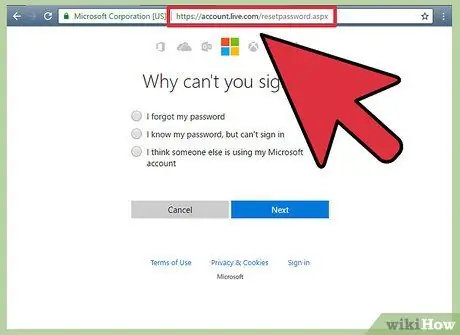
Алхам 1. Өөр компьютер ашиглан Live.com нууц үгийг солих хуудас руу орно уу
Хөтөч дээр https://account.live.com/resetpassword.aspx хаягаар ороод "Би нууц үгээ мартсан" дээр дарна уу. Үүний дараа Дараах дээр дарна уу.
Хэрэв та компьютер дээрээ Microsoft данстай бол энэ алхамыг хийх боломжтой. Анхдагч байдлаар, та Windows 8 эсвэл 10 -ийг анх тохируулахдаа Microsoft бүртгэлээр нэвтрэхийг хүсэх болно, ингэснээр та энэ алхамыг туршиж үзээрэй. Хэрэв та компьютерээ анх тохируулахдаа Орон нутгийн дансны сонголтыг сонгосон бол дараагийн алхамуудыг уншина уу
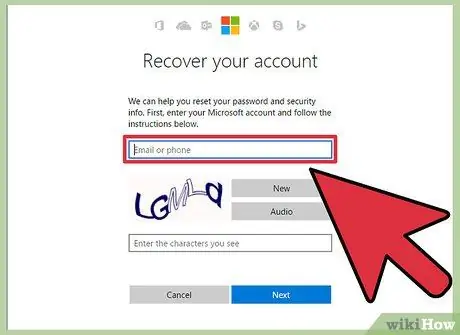
Алхам 2. Өгөгдсөн талбарт өөрийн Microsoft акаунтын имэйл хаягийг оруулна уу
Ерөнхийдөө Microsoft данс нь live.com, hotmail.com эсвэл outlook.com гэсэн хаягаар төгсдөг. Хэрэв таны данс нууц үг шинэчлэх хуудсаар танигдаагүй бол дансны нэрийг дээрх домэйны аль нэгээр нь дуусгаж үзээрэй (жишээлбэл
оронд нь
juliaperrez
). Шаардлагатай бол заасан талбарт гарч ирэх зурган дээрх кодыг оруулаад Next дарна уу.
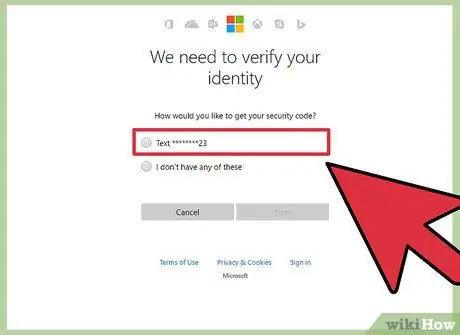
Алхам 3. Нууц үг солих кодыг хүлээн авахын тулд баталгаажуулах аргыг сонгоно уу
- Утасны дугаар эсвэл Майкрософтын бус сэргээх имэйл хаягийн сонголтыг сонгоод Microsoft биш гар утасны дугаар эсвэл имэйл хаягаар орлуулах кодыг хүлээн авна уу. Үүний дараа Код илгээх дээр дарна уу.
- Хэрэв та Microsoft дансаа анх үүсгэхдээ оруулсан имэйл хаяг эсвэл утасны дугаар руу нэвтрэх боломжгүй бол надад эдгээрийн аль нь ч байхгүй гэсэн дээр дарна уу. "Сэргээх гэж байгаа имэйл хаягаасаа өөр имэйл хаягийг оруулна уу. Та Microsoft-оос өөр имэйл хаягийг оруулаад дараа нь дарж нэвтрэх кодыг хүлээн авна уу.
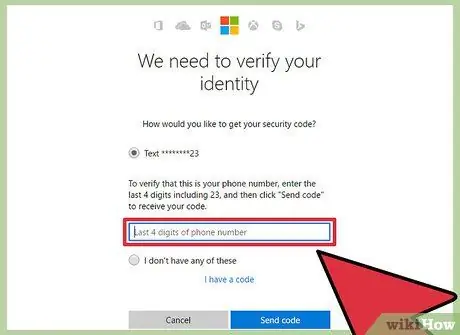
Алхам 4. Microsoft -оос хүлээн авсан кодыг Enter your security code талбарын доор оруулаад Next товчийг дарж нууц үгээ сэргээнэ үү
- Хэрэв та кодыг SMS эсвэл имэйлээр хүлээн авбал та шинэ нууц үг оруулах боломжтой бөгөөд үүнийг ашиглан Windows руу нэвтрэх боломжтой болно.
- Хэрэв та яаралтай тусламжийн утасны дугаар эсвэл имэйл хаягаа ашиглах боломжгүй бол данс сэргээх маягтыг бөглөхийг хүсэх болно. Маягт дээр үндсэн мэдээлэл, тооцооны мэдээлэл, өмнөх нууц үг гэх мэт аль болох их мэдээллийг бөглөнө үү. Мэдээллийг Microsoft -ийн ажилтанд илгээх болно, тэр мэдээллийг баталгаажуулж, таны оруулсан имэйл хаягийн нууц үгийг өөрчлөх линкийг өгөх болно.
7 -р арга 2: Windows 8 эсвэл 10 нууц үгийг аюулгүй горимоос өөрчлөх
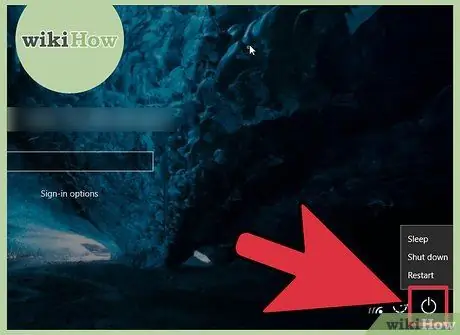
Алхам 1. Нэвтрэх дэлгэцээс компьютераа дахин эхлүүлнэ үү
Энэхүү нэвтрэх дэлгэцээс компьютерийг дахин эхлүүлэх үйл явц нь ердийнхөөс арай өөр юм. Нэвтрэх дэлгэц гарч ирэх хүртэл компьютераа асаагаад Power дүрсэн дээр дараад дахин эхлүүлэх товчийг дарж Shift товчийг дарна уу. Аюулгүй горимд орохын өмнө та компьютерээ хоёр дахин асаах ёстой.
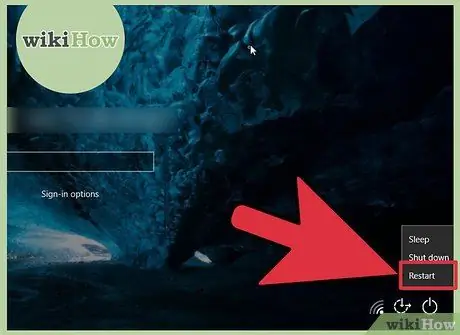
Алхам 2. Компьютерийг дахин эхлүүлэх сонголтыг сонгоно уу
Компьютер дахин ассаны дараа та сонголтыг сонгох дэлгэцийг харах болно. Алдааг олж засварлах> Нарийвчилсан сонголтууд> Эхлүүлэх тохиргоо, дараа нь дахин эхлүүлэх дээр дарж шинэ сонголтуудыг үзнэ үү.
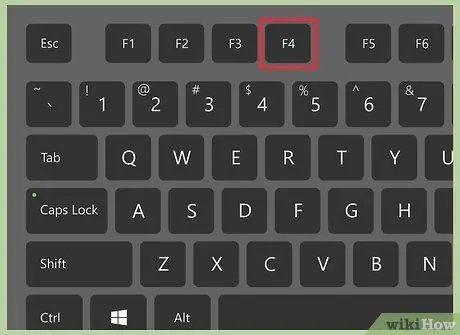
Алхам 3. Тааварла
Алхам 4. эсвэл Компьютерийн төрлөөс хамаарч аюулгүй горимд орохын тулд F4.
Аюулгүй горимд нэвтрэх дэлгэц гарч ирнэ.
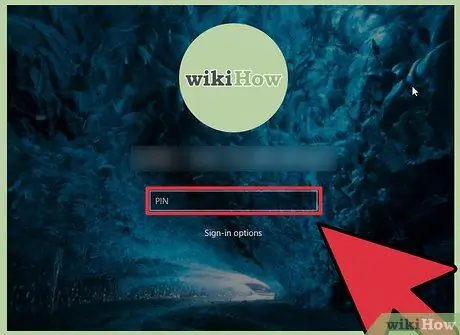
Алхам 4. Сумны дүрс дээр дарж администраторын дансыг жагсаалтаас сонгох замаар администратороор нэвтэрнэ үү
Та нууц үг оруулах шаардлагагүй.
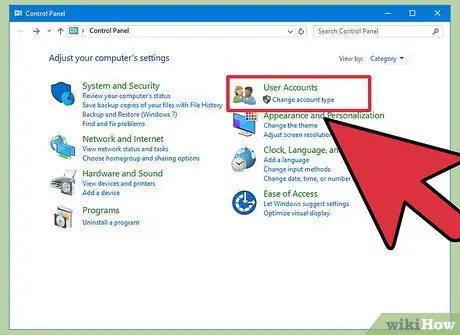
Алхам 5. Хэрэглэгчийн дансны хяналтын самбарыг нээнэ үү
Win+X товчлуурыг дараад Control Panel> User Accounts дээр дарна уу.
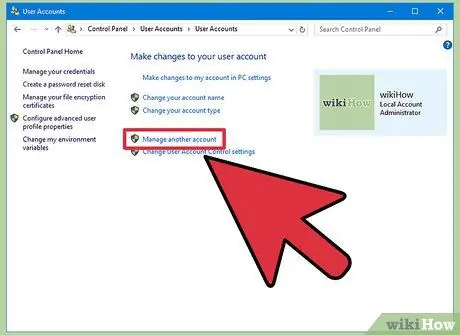
Алхам 6. Өөр акаунт удирдах товчийг дараад нууц үгээ өөрчлөхийг хүсч буй дансаа сонгоно уу
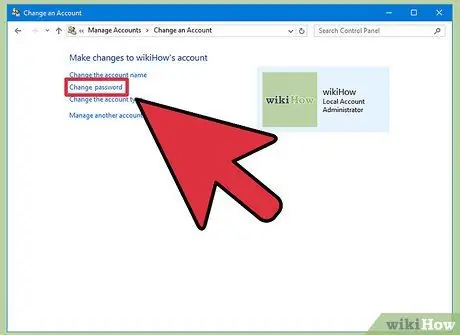
Алхам 7. Нууц үгээ өөрчлөх дээр дарж, шинэ нууц үгийг заасан талбарт хоёр удаа оруулна уу
Үүний дараа Хадгалах дээр дарна уу.
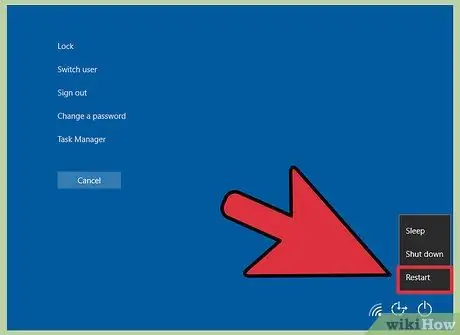
Алхам 8. Компьютерийг дахин эхлүүлнэ үү
Ctrl+Alt+Del дарж, Power дүрсэн дээр дараад Restart дээр дарна уу. Компьютер хэвийн дахин асах үед та нууц үгээ өөрчилсөн данс руугаа шинэ нууц үгээр нэвтрэх боломжтой болно.
7 -р аргын 3: Windows нууц үгийг зориулалтын CD -ээр солих

Алхам 1. Өмнө нь үүсгэсэн нууц үг солих CD эсвэл USB -г ашиглана уу
Энэ алхамыг та өмнө нь нууц үг солих CD/USB үүсгэсэн тохиолдолд л хийх боломжтой бөгөөд хэрэв та Windows 7 ба түүнээс дээш хувилбарыг ашиглаж байгаа бол туршиж үзэх боломжтой. Windows XP ашиглан компьютерийн нууц үгийг өөрчлөхийн тулд дараах нийтлэлийг үзнэ үү.
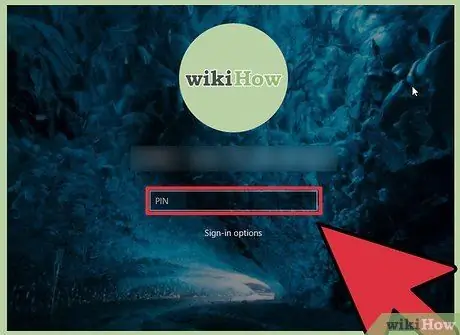
Алхам 2. Буруу нууц үгээр Windows руу нэвтэрч үзээрэй
Та хэрэглэгчийн нэр эсвэл нууц үг буруу байна гэсэн алдаа хүлээн авах болно. OK дарна уу.

Алхам 3. Нууц үг солих CD/USB оруулаад Нууц үг шинэчлэх дээр дарна уу
Нууц үг солих шидтэн дэлгэц дээр гарч ирнэ. Процессыг эхлүүлэхийн тулд Дарна уу.
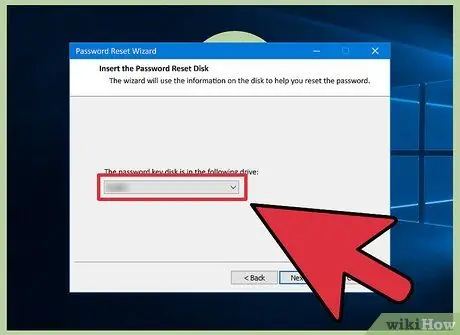
Алхам 4. Нууц үг солих CD/USB байршлыг сонгоно уу
Дараагийн товчлуурыг дарсны дараа дискний жагсаалт дэлгэц дээр гарч ирнэ. Нууц үг солих CD/USB дискийг сонгоод "Дараах" дээр дарна уу.
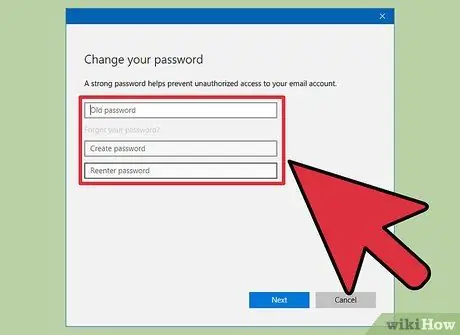
Алхам 5. Санахад хялбар шинэ нууц үгээ оруулаад нууц үгээ сольсноо баталгаажуулахын тулд дахин оруулна уу
Үүнийг хийсний дараа Дараах дээр дарна уу. Та мөн шинэ нууц үг оруулах талбарт нууц үг сануулагч бичиж болно. Хэрэв та нууц үгээ мартсан бол энэ сануулгыг ашиглаж болно. Нэмэлт сонголт боловч нууц үг сануулагч танд маш их тус болно.
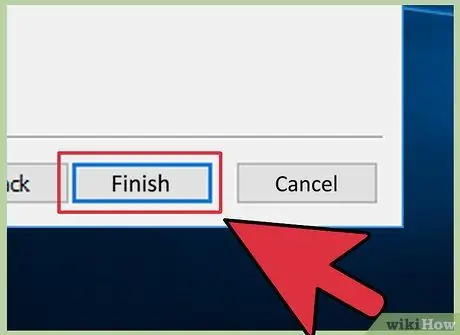
Алхам 6. Нууц үгийн менежерийг хаахын тулд Finish дээр дарна уу
Таныг Windows нэвтрэх дэлгэц рүү буцааж оруулах болно. Одоо та шинэ хэрэглэгчийн нэр, нууц үгээр компьютер дээрээ нэвтэрч болно.
7 -ийн 4 -р арга: Windows 7 эсвэл Vista нууц үгийг системийн засварын CD ашиглан өөрчлөх

Алхам 1. Системийн засварын CD -г CD хөтөч рүү оруулна уу
Хэрэв та хэзээ ч систем засварлах CD үүсгэж байгаагүй бол Windows 7 компьютертэй найзаасаа үүнийг үүсгэхэд туслахыг хүс.
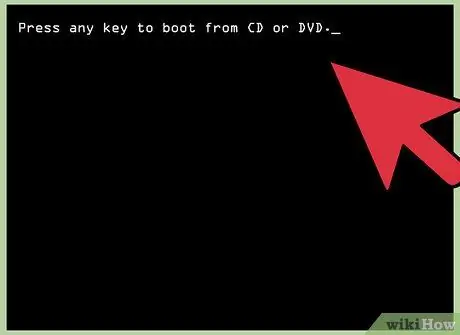
Алхам 2. Системийн засварын CD -ээс компьютераа дахин эхлүүлээд дараа нь хүссэн үедээ дарна уу
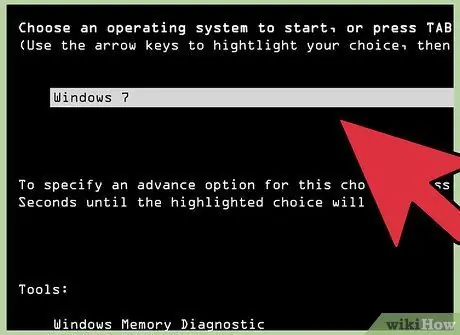
Алхам 3. Драйвер болон үйлдлийн системийг сонгоно уу
Ерөнхийдөө, хэрэв таны компьютерт хэд хэдэн үйлдлийн систем байхгүй бол зөвхөн нэг л сонголтыг харах болно. "Windows" гэсэн шошготой дискийг сонгоод хөтчийн үсгийг (ихэвчлэн C: эсвэл D:) тэмдэглээрэй. Сэргээх хэрэгслийг ашиглах сонголтыг сонгосон эсэхийг шалгаад Дараа нь дарна уу.
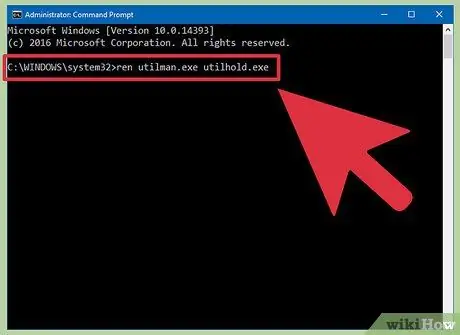
Алхам 4. Цэснээс Command Prompt командыг сонгоно уу
Дэлгэц дээр командын мөрийн цонх гарч ирнэ. Олон файлын нэрийг өөрчлөхийн тулд дараах тушаалыг ашиглана уу.
-
оруулах
C:
эсвэл
D:
- , Windows хөтчийн үсгийн дагуу Enter дарна уу
-
оруулах
windows / system32
- мөн Enter дарна уу
-
оруулах
ren utilman.exe utilhold.exe
- мөн Enter дарна уу
-
оруулах
cmd.exe utilman.exe хуулах
- мөн Enter дарна уу
-
оруулах
гарах
- мөн Enter дарна уу

Алхам 5. CD -г гаргаж аваад компьютераа дахин эхлүүлнэ үү
Нэвтрэх дэлгэц гарч ирэх үед дэлгэцийн зүүн доод буланд байгаа Хандалтын хялбар байдал товчийг дарна уу. Ерөнхийдөө хандалтын хялбар цонх гарч ирэх боловч энэ удаад командын мөрийн цонх нээгдэнэ. Та нууц үгээ сольж дуусаад эдгээр тохиргоог хурдан сэргээх боломжтой.
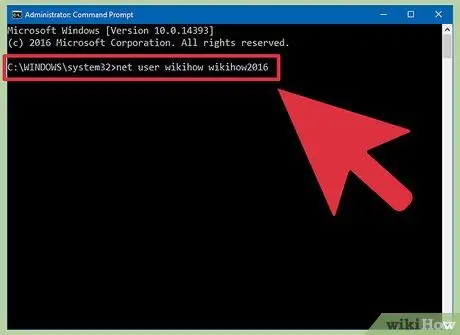
Алхам 6. Нууц үгийг тушаалаар тохируулна уу
цэвэр хэрэглэгчийн хэрэглэгчийн нэр нууц үг
.
"Хэрэглэгчийн нэр" -ийг хэрэглэгчийн нэрээр, "нууц үг" -ийг шинэ нууц үгээр солино уу. Дууссаны дараа оруулна уу
гарах
командын шугамын цонхыг хаах.
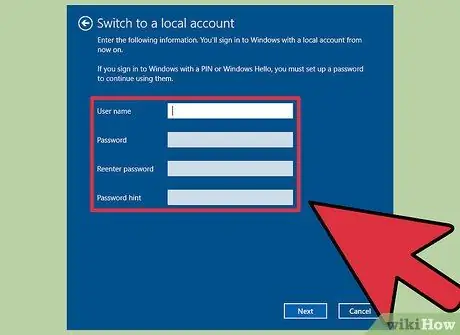
Алхам 7. Шинэ хэрэглэгчийн нэр, нууц үгээр нэвтэрнэ үү
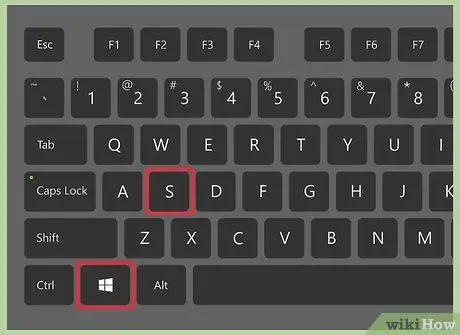
Алхам 8. Win+S дарна уу хайлтын талбарыг нээгээд оруулна уу
тушаал
.
Үүний дараа хайлтын үр дүнгийн Command Prompt дээр хулганы баруун товчийг дараад администратороор ажиллуулах дээр дарна уу.
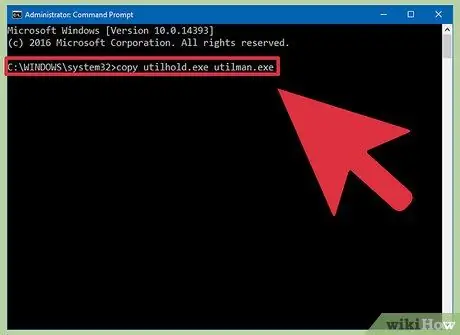
Алхам 9. Хандалтын хялбар цонхыг сэргээхийн тулд дараах тушаалыг командын мөрөнд оруулна уу
-
оруулах
C:
эсвэл
D:
- , Windows хөтчийн үсгийн дагуу Enter дарна уу
-
оруулах
cd windows / system32
- мөн Enter дарна уу
-
оруулах
utilhold.exe utilman.exe файлыг хуулах
- мөн Enter дарна уу
-
оруулах
гарах
- мөн Enter дарна уу.
7 -ийн 5 -р арга: Mac нууц үгийг өөр администраторын дансаар солих
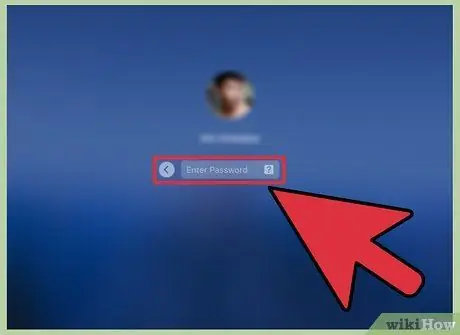
Алхам 1. Mac -д администраторын бүртгэлээр нэвтэрнэ үү
Хэрэв та хувийн данснаасаа өөр администраторын данстай бол профайл цонхоор нууц үгээ шинэчлэх боломжтой.
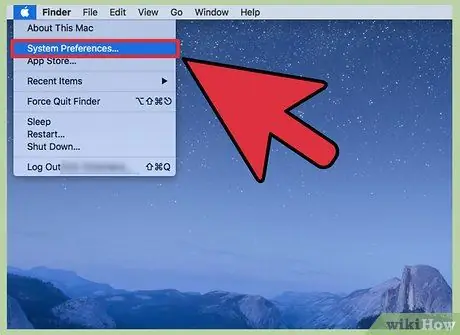
Алхам 2. Системийн тохиргоог нээж, дэлгэцэн дээр гарын дүрс байгаа бол администраторын дансны мэдээллийг оруулна уу
Үүний дараа Users & Groups дүрс дээр дарна уу.
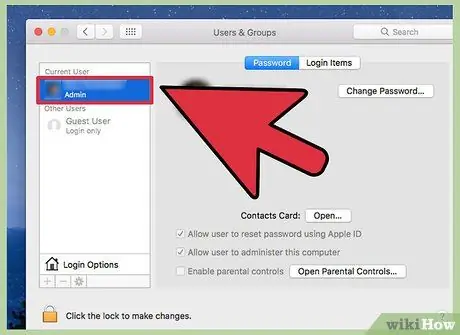
Алхам 3. Нууц үгээ өөрчлөхийг хүсч буй дансаа сонгоно уу
Нууц үгээ дахин тохируулах товчийг дарж дэлгэц дээрх зааврыг дагаж шинэ нууц үг оруулна уу. Товчлуурыг дарсны дараа дансны эзэмшигчээс нууц үгээ шинэчлэхийг танаас хүсэх болно.
7 -ийн 6 -р арга: Mac нууц үгийг Apple ID -ээр солих
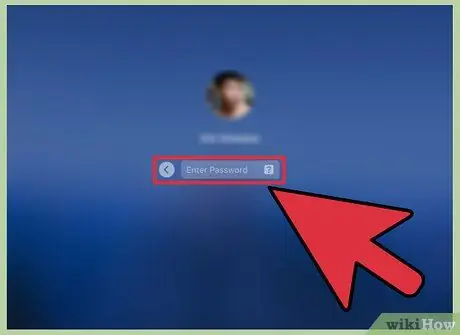
Алхам 1. Mac руу буруу нууц үгээр гурван удаа нэвтэрч үзээрэй
Гурав дахь оролдлогын дараа та Apple ID ашиглан нууц үгээ шинэчлэх боломжтой болно. Хэрэв зурвас гарч ирэхгүй бол та энэ аргыг ашиглах боломжгүй.
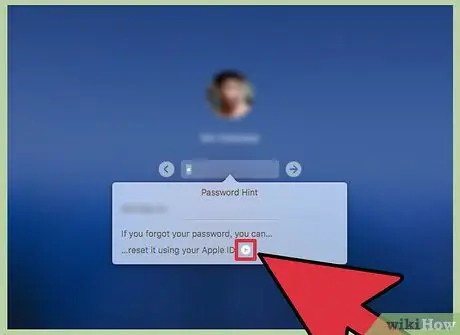
Алхам 2. Нууц үг шинэчлэх зурвасын хажууд байгаа сум товчийг дарна уу
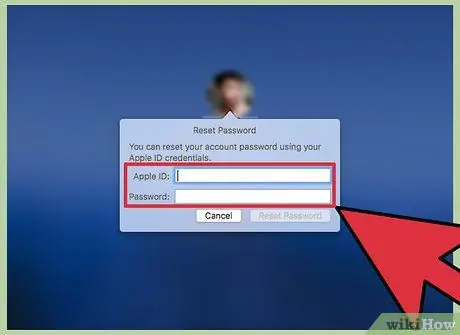
Алхам 3. Нууц үгээ өөрчлөхийн тулд дэлгэц дээрх зааврыг дагана уу
Санахад хялбар нууц үг сонгоод дараа нь асуухад компьютераа дахин эхлүүлнэ үү.
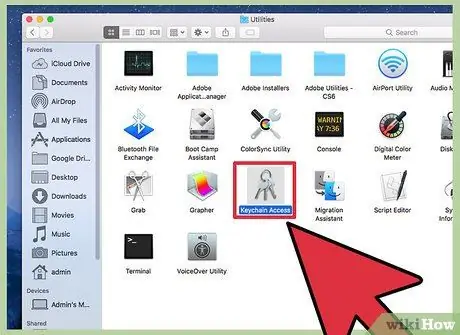
Алхам 4. Шинэ түлхүүрийн оосор үүсгээрэй
Компьютер дахин ассаны дараа шинэ нууц үгээр нэвтэрч түлхүүрийн оосор үүсгэн системд нэвтрэх боломжтой болно.
- Хэрэв та "Шинэ түлхүүрийн оосор үүсгэх" гэсэн мессежийг үзвэл үүнийг дараад дэлгэц дээрх зааврыг дагана уу.
- Хэрэв танд зурвас харагдахгүй байвал Applications хавтсыг нээгээд Utilities> Keychain Access> Preferences дээр дарна уу. Миний анхдагч түлхүүрийн оосорыг дахин тохируулахыг сонгоод дэлгэц дээрх зааврыг дагана уу.
7 -ийн 7 -р арга: Нууц үг шинэчлэх туслах ашиглан Mac нууц үгээ солих
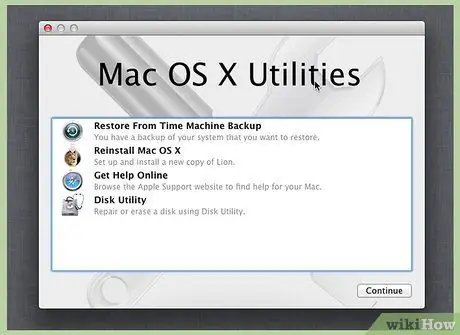
Алхам 1. Компьютерийг Recovery OS горимд дахин эхлүүлнэ үү
Хэрэв та FileVault ашиглаж байгаа бол "Цахилгаан ашиглах" товчлуурыг унтрааж, Recovery OS дээр дахин эхлүүлэхийг хүлээгээд Power товчлуурыг дарна уу. Компьютер унтрах хүртэл хүлээгээд Power товчийг дарж компьютераа дахин эхлүүлнэ үү. Хэрэв та компьютер дээрээ FileVault ашиглаж байгаа бол энэ аргыг туршиж үзэх боломжтой.
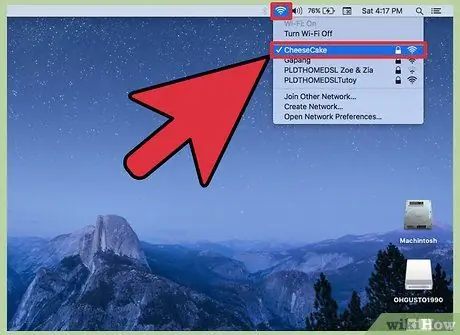
Алхам 2. Recovery OS дээр компьютерээ интернетэд холбоно уу
Хэрэв та ethernet ашигладаг бол System Recovery OS нь интернетэд шууд холбогдох болно. Компьютерээ Wi-Fi сүлжээнд холбохын тулд хулганыхаа дэлгэцийн дээд талд байрлуулснаар Wi-Fi дүрсийг харуулаад дүрс дээр дарна уу.
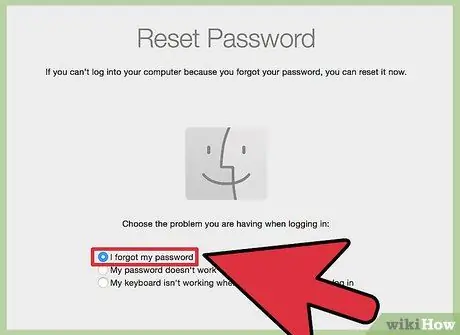
Алхам 3. Нууц үг шинэчлэх дэлгэц дээрх сонголтыг сонгоно уу
Компьютер Recovery OS дээр байх үед гурван сонголттой нууц үгээ шинэчлэх дэлгэц гарч ирнэ. Би нууц үгээ мартсан гэж сонгоод Дараа нь дарна уу.
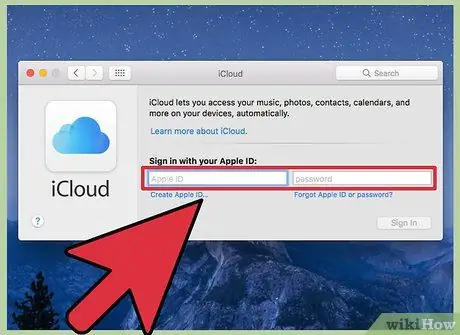
Алхам 4. iCloud руу нэвтрэхийн тулд Apple ID болон нууц үгээ оруулна уу
Орон нутгийн компьютерийн дансны оронд Apple ID болон нууц үгээ ашиглана уу. Та нэвтэрсний дараа Recovery OS нь iCloud серверээс нууц үг сэргээх түлхүүрийг татаж авах болно.
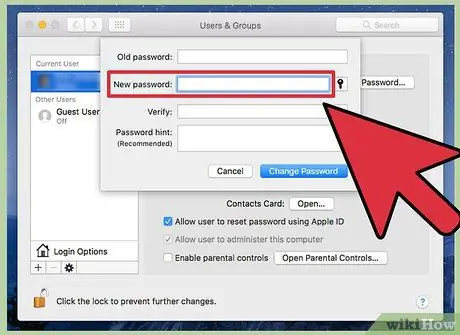
Алхам 5. Түлхүүрийг татаж авсны дараа локал дансны нууц үгийг дахин тохируулна уу
Үүний дараа Restart дээр дарж компьютераа дахин эхлүүлнэ үү. Компьютер дахин ассаны дараа та шинэ нууц үгээр нэвтэрч болно.
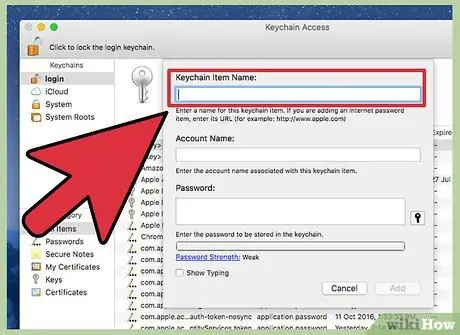
Алхам 6. Шинэ түлхүүрийн оосор үүсгээрэй
Хэрэв та систем таны нэвтрэх түлхүүрийн оосорыг онгойлгож чадаагүй (OS X хувилбараас хамаарч) гэх мэт мессежийг харвал Шинэ түлхүүрийн оосор үүсгэх товчийг дарж, дэлгэц дээрх зааврыг дагаж зурвасыг арилгаарай. Хэрэв та түлхүүрийн оосор байхгүй гэсэн мессежийг харвал түлхүүрийн оосорыг гараар үүсгээрэй. Applications фолдерыг нээгээд Utilities> Key Keychain Access -ийг нээх> Preferences дээр дарна уу. Миний анхдагч түлхүүрийн оосорыг дахин тохируулахыг сонгоод дэлгэц дээрх зааврыг дагана уу.
Зөвлөмж
- Windows XP ашиглан компьютерийн нууц үгийг өөрчлөхийн тулд дараах нийтлэлийг үзнэ үү.
- Хэрэв сонголт байгаа бол нууц үг, сэргээх CD/USB үүсгэ.
- Хэрэв та Windows 7 компьютертэй бөгөөд Линукс ашиглаж чаддаг бол Windows нууц үгээ Windows CD/USB эсвэл нууц үг сэргээх CD/USBгүйгээр дахин тохируулахыг оролдож болно.






